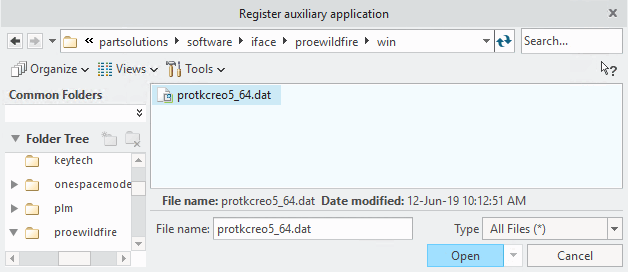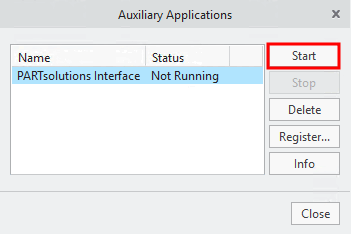Nach Installation der PARTsolutions-Schnittstelle für Creo Parametric haben Sie verschiedene Varianten zur Auswahl, die Schnittstelle zu aktivieren:
Die PARTsolutions-Schnittstelle soll künftig automatisch zusammen mit Creo Parametric gestartet werden.
Erweitern Sie Ihre bestehende Datei
config.pro(Creo Parametric Installation/.../text/) mit dem Schlüssel protkdat. Dieser enthält die Pfadangabe zur protk<name>dat-Datei, welche sich im Schnittstellenverzeichnis "iface" befindet.protkdat $CADENAS\iface\proewildfire\win\protkcreo5_64.dat
Achten Sie auf die korrekte Angabe des Dateinamens.
Passen Sie den Dateinamen entsprechend Ihrer Creo Parametric Version an.
Die PARTsolutions-Schnittstelle soll bei jedem Start von Creo Parametric nur nach manueller Aktivierung vorhanden sein.
Rufen Sie im PARTsolutions-Installationsverzeichnis unter .../iface/proewildfire/win die Datei protk<version>.dat (z.B.
protkwf5.dat) auf.Markieren Sie im Fenster Hilfsanwendungen die neue Zeile PARTsolutions Interface und klicken Sie dann auf .
-> Die PARTsolutions-Schnittstelle erscheint in der Menüleiste von Creo Parametric.


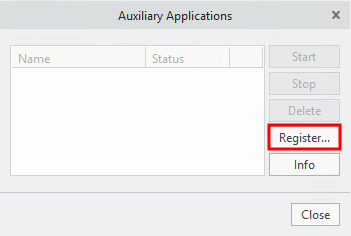
![[Hinweis]](https://webapi.partcommunity.com/service/help/latest/pages/de/3dfindit/doc/images/note.png)